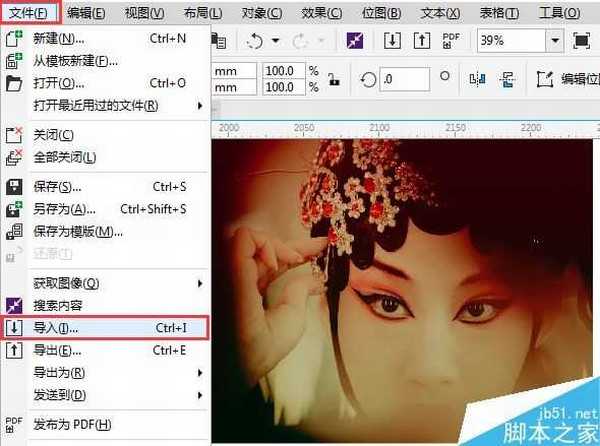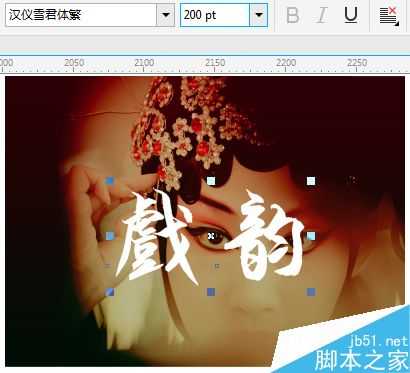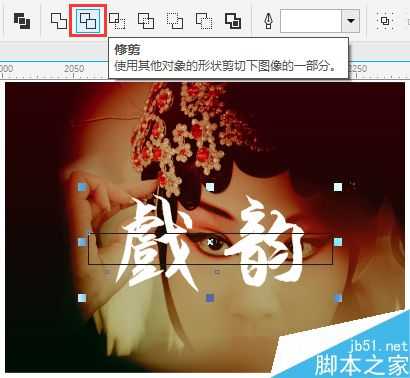CorelDRAW制作带有字中字效果的图片
平面设计 发布日期:2025/2/19 浏览次数:1
正在浏览:CorelDRAW制作带有字中字效果的图片
平时在网络上经常会看到带有字中字效果的图片,十分有趣却不知道是怎么制作出来的?做平面设计的可能会使用PS中的图层蒙版来制作这个效果,所谓字中字效果即文字中间夹杂文字。一般背景是一张图片,然后在图片中间加上大的字,然后经过修剪得到镂空造型,在输入小的字,这种类型的图片感觉很不错,于是小编就用CorelDRAW做了下,喜欢这个效果的朋友过来看看吧。
步骤1:打开CorelDRAW软件,执行“文件>导入”命令,打开一张待处理的图片。
步骤2:在工具箱中单击“文本工具”在图片中输入文字,属性栏中设置字体和字号,选中字体填充白色,如图所示。
步骤3:在文字中间绘制矩形,然后按Shift加选文字,执行菜单栏“修剪”命令,如图所示。
步骤4:用“选择工具”单独选中修剪过后的矩形,按Delete键删除,得到效果如图所示。
步骤5:使用“文本工具”输入文字,移动到修剪的矩形中间,通过以上步骤,字中字的效果就完成了,是不是比PS要简单。
以上就是CorelDRAW制作带有字中字效果的图片方法介绍,操作很简单的,大家按照上面步骤进行操作即可,希望能对大家有所帮助!